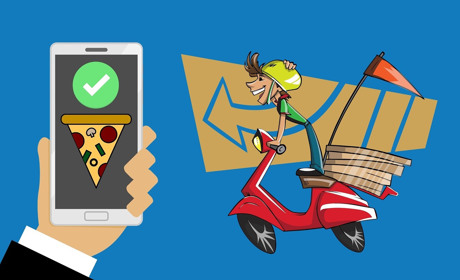Проблеми з ноутбуком — це головний біль, і мерехтіння екрану ноутбука безперечно може її викликати. Це може знизити продуктивність роботи в офісі та перетворити кінотеатр на дивані на королівську незручність. Постійне миготіння тільки відволікає і засмучує, тому, як воно почнеться, вам знадобиться швидке рішення.
Щоб виправити мерехтіння екрана ноутбука, не обов'язково йти до сервісного центру. Такі прості рішення, як кілька разів опускати і піднімати екран або оновлювати драйвери відеокарти, можуть вирішити вашу дилему з блимаючим екраном. Але що викликає мерехтіння екрана ноутбука? Цей посібник відповість на всі ваші запитання.
Іноді рішення не завжди можуть допомогти виправити матрицю, тому що можливо проблема вже в самому екрані, і вам доведеться замінити екран. Ви можете скористатися зручною функцією цього магазину, де ви зможете вибрати правильну матрицю за моделлю ноутбука.
Чому мерехтить екран мого ноутбука?
Причини мерехтіння екрана ноутбука з Windows 10 можна звести до кількох поширених винуватців. У ноутбука, що старіє, з роками з'являються ознаки регулярного зносу, а ослаблені внутрішні кабелі можуть викликати ряд неприємних збоїв. Нові ноутбуки з проблемами мерехтіння екрана можуть бути жертвами несумісних програм або несправного обладнання. Давайте заглибимося в безліч причин, через які екран вашого ноутбука почав мерехтіти.
1. Несумісність додатків
Персоналізація вашого ноутбука у вигляді унікального цифрового концентратора означає завантаження всіх ваших улюблених програм та програм. У деяких випадках ваш ноутбук не зможе обробляти параметри та специфікації певних програм, що може викликати мерехтіння екрана.
Щоб з'ясувати, чи є несумісний додаток причиною мерехтіння екрана вашого ноутбука, виконайте наступні три простих кроки.
Крок 1. Відкрийте диспетчер завдань, натиснувши CTRL + ALT + DEL і вибравши «Диспетчер завдань». Ви також можете клацнути правою кнопкою миші панель завдань Windows і знайти диспетчер завдань.
Крок 2. У відкритому диспетчері завдань стежте за своїм екраном, чи немає мерехтіння. Якщо все на екрані мерехтить, крім диспетчера завдань, значить, на вашому ноутбуці встановлена несумісна програма.
Крок 3. Якщо диспетчер завдань мерехтить під час вашого спостереження, ймовірно, ви маєте справу з окремою проблемою.
2. Застарілі драйвери дисплея ноутбука
Легко знехтувати оновленнями програмного забезпечення Windows, особливо якщо ви знаєте, скільки часу вони заберуть. Ті, хто має звичку переводити свій ноутбук в сплячий режим, а не вимикати його, більш схильні до впливу застарілих драйверів.
Несправні внутрішні пристрої можуть призвести до поганої роздільної здатності екрана, збою підключення до інтернету і, звичайно ж, до мерехтіння екрана ноутбука. І зовнішній вигляд, і функціональність компонентів ноутбука страждають від наслідків застарілих драйверів, коли виправлення, оновлення та виправлення помилок йдуть на другий план.
Бажаєте знати, чи потрібно оновити ваш ноутбук? Перевірте стан Windows 10 за п'ять простих кроків.
Крок 1. Натисніть кнопку на панелі завдань Windows і натисніть на значок шестерні, щоб отримати доступ до налаштувань вашого ПК.
Крок 2: Виберіть вкладку «Оновлення та безпека».
Крок 3. Якщо ваш ноутбук нещодавно виконував пошук доступних оновлень, ви можете побачити список установок, що очікують, разом з назвами програм, розширень або драйверів, які вимагають негайного оновлення.
Крок 4. Якщо ваш ноутбук не пройшов автоматичне сканування, ви зможете вибрати «Перевірити наявність оновлень». Це очистить ваше обладнання та операційну систему на предмет необхідних оновлень.
Крок 5. Натисніть «Встановити оновлення», і нехай ваш ноутбук зробить все інше.
Порада від професіоналів: Переконайтеся, що ваш ноутбук підключений до мережі під час оновлення — розряджання батареї в середині процесу оновлення може призвести до пошкодження вашої операційної системи.
3. Ослаблені чи пошкоджені дроти.
Провід, що з'єднує екран ноутбука з корпусом базової клавіатури, згодом може послабитися або пошкодитися, що може призвести до мерехтіння екрана ноутбука. Щоб перевірити, чи пов'язана проблема з несправними проводами, кілька разів опускайте і піднімайте екран ноутбука, щоб перевірити, чи пов'язане мерехтіння з рухом. Якщо одні кути мерехтять, а інші ні, швидше за все, ви маєте справу з несправною внутрішньою проводкою.
Ослаблений або пошкоджений екранний кабель, інвертор або підсвічування — це можливі причини проблем із мерехтінням екрану вашого конкретного ноутбука.